热门标签
热门文章
- 1短视频去水印解析接口 可测试
- 2网络安全工具100套_网络安全小工具
- 3Linux下安装Spark_linux 安装spork
- 4@font-face字体文件过大导致页面加载缓慢_uniapp 使用字体 慢
- 5Python学习笔记之:threading.Thread 类的继承和改造_python龟兔赛跑用继承threading.thread的run方法
- 6飞机大战python代码
- 7叮当外卖单体项目SpringBoot+Mybatis-Plus+Redis(附源码)_springboot+mybatisplus+redis,涉及分页、缓存等
- 8Python处理日期方法大全、三十种方法_python 时间
- 9CVPR2023 best paper: Planning-oriented Autonomous Driving 解析
- 10android连接mysql
当前位置: article > 正文
IDEA常用设置_idea 设置编码
作者:黑客灵魂 | 2024-06-24 17:44:31
赞
踩
idea 设置编码
IDEA常用设置
提示:以下是本篇文章正文内容,下面案例可供参考
一、IDEA汉化
打开插件管理页面:file --> settings --> plugins,选中Marketplace,在输入框输入 chinese 或全称 Chinese (Simplified) Language Pack ,点击对应安装按钮 Install即可,安装好后重启idea,这样汉化就完成了。
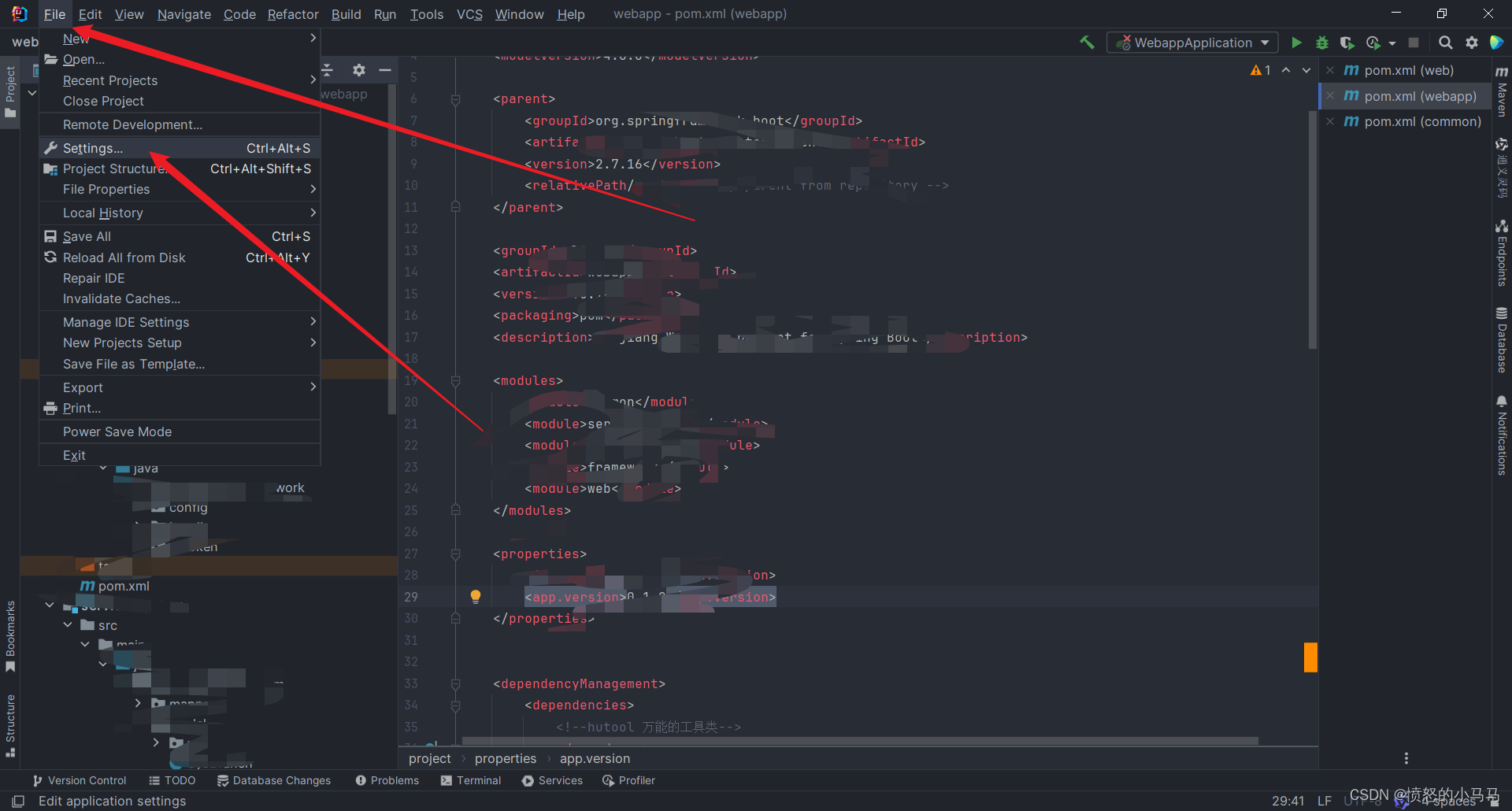
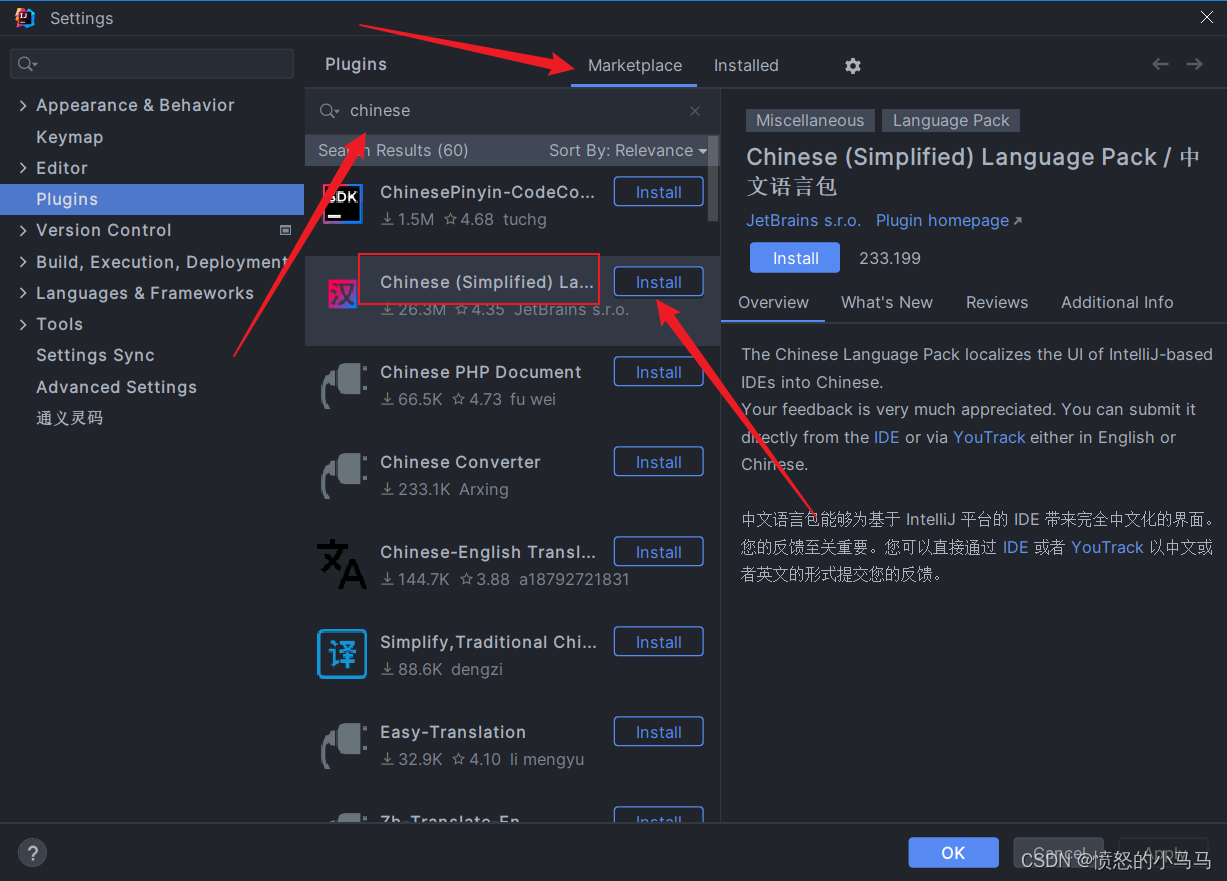
二、设置编码格式为UTF-8
其实我也不是很明白为什么要设置UTF-8,一般开发过程中也不会遇到编码格式带来的问题,但在生产环境例如linux等,就会出现中文乱码的情况,所以之这里建议都统一设置成UTF-8吧,避免以后万一会碰到编码格式导致的问题。
打开设置,编辑器-->文件编码 ,修改途中对应的选项为UTF-8即可。如果你的项目之前不是UTF-8,此时你需要注意下你的配置文件中的中文注释有没有变成乱码,如果是乱码,记得改一下哈。
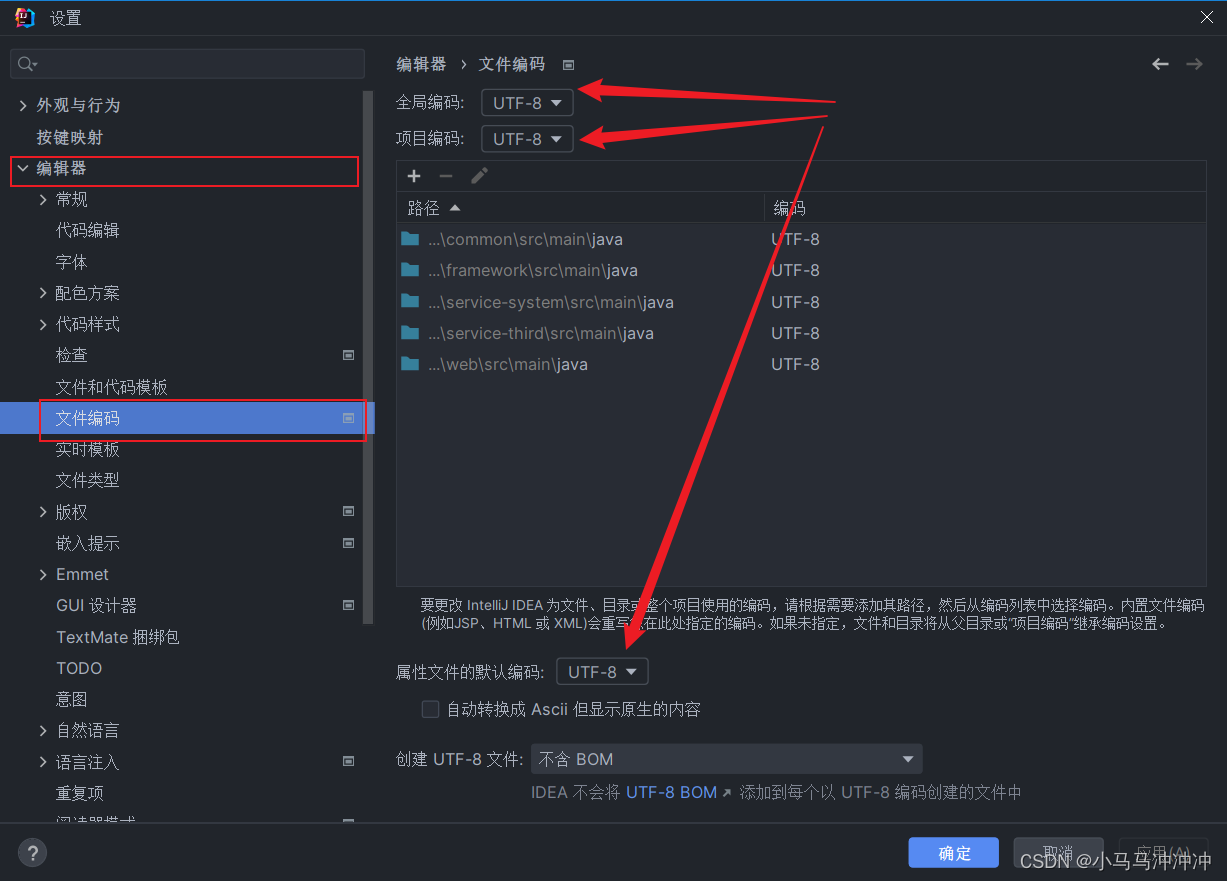
三、隐藏项目中IDEA的配置文件
打开设置,编辑器-->文件类型 ,选中忽略的文件和文件夹,然后点击+号,输入*.ml,回车完成输入。再点击+号,输入.iml,回车完成输入。最后记得点击应用或确定使设置生效。这样项目目录中就不会再看到烦人的.iml文件和.idea文件了。
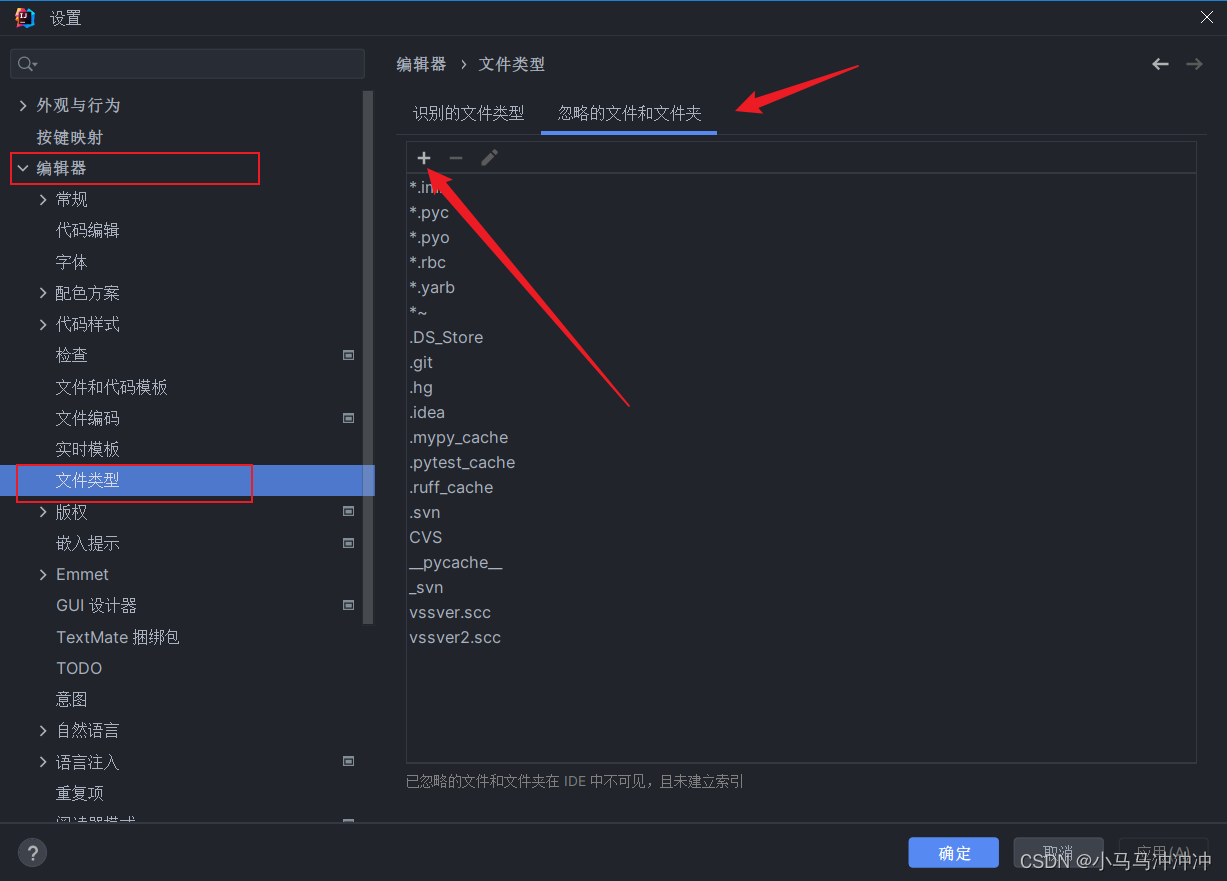
四、代码自动整叠成一行的解决办法
IDEA默认会把只有一行代码的方法折叠起来,反正我是不习惯,例如这样:
折叠前
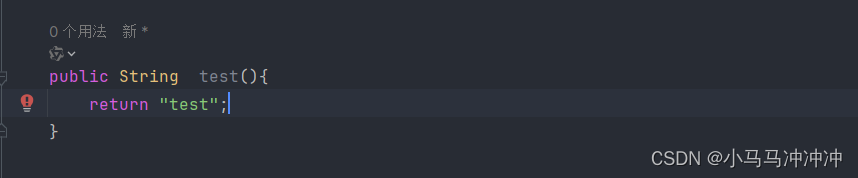
自动折叠后

关闭自动折叠方法:打开设置:编辑器-->常规-,将一行方法的对勾取消掉,最后记得点击应用或确定使设置生效。
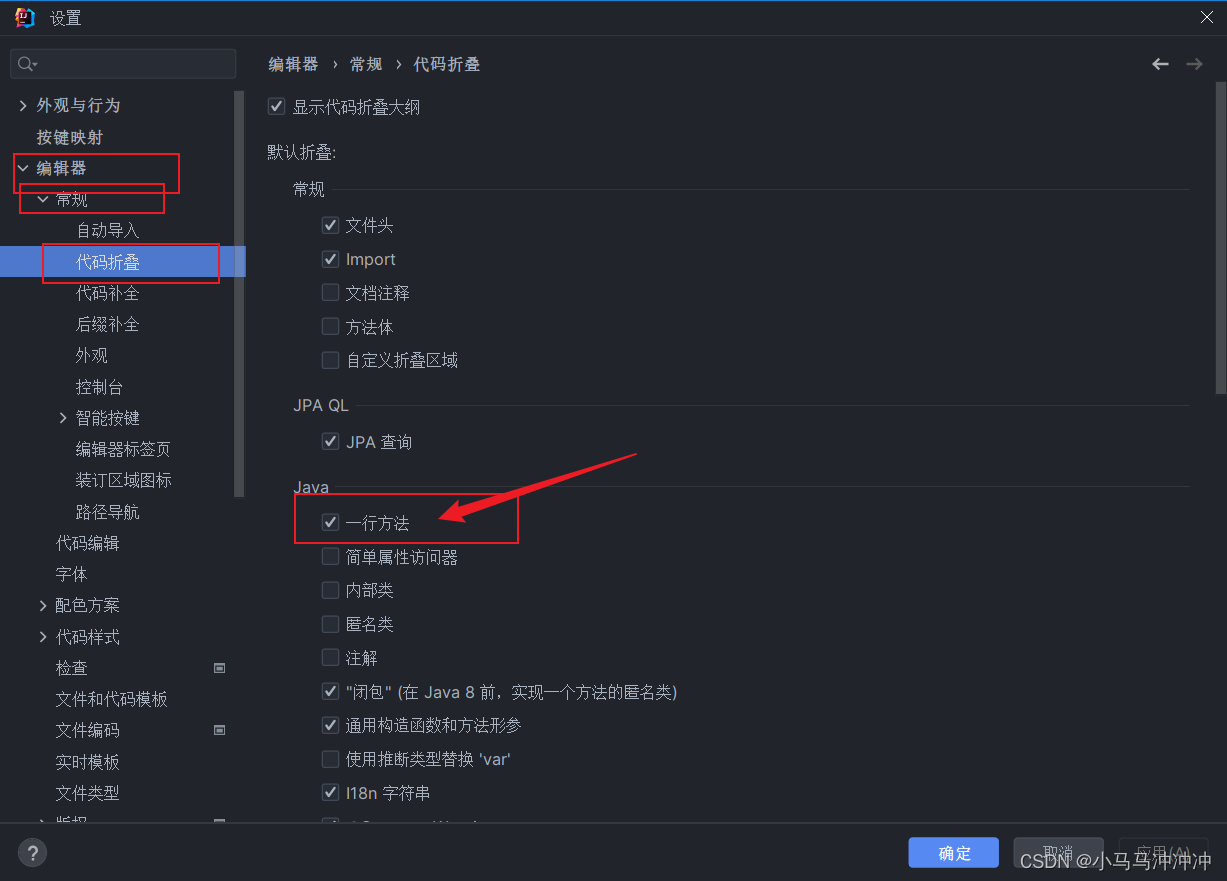
五、代码提示关闭大小写限制
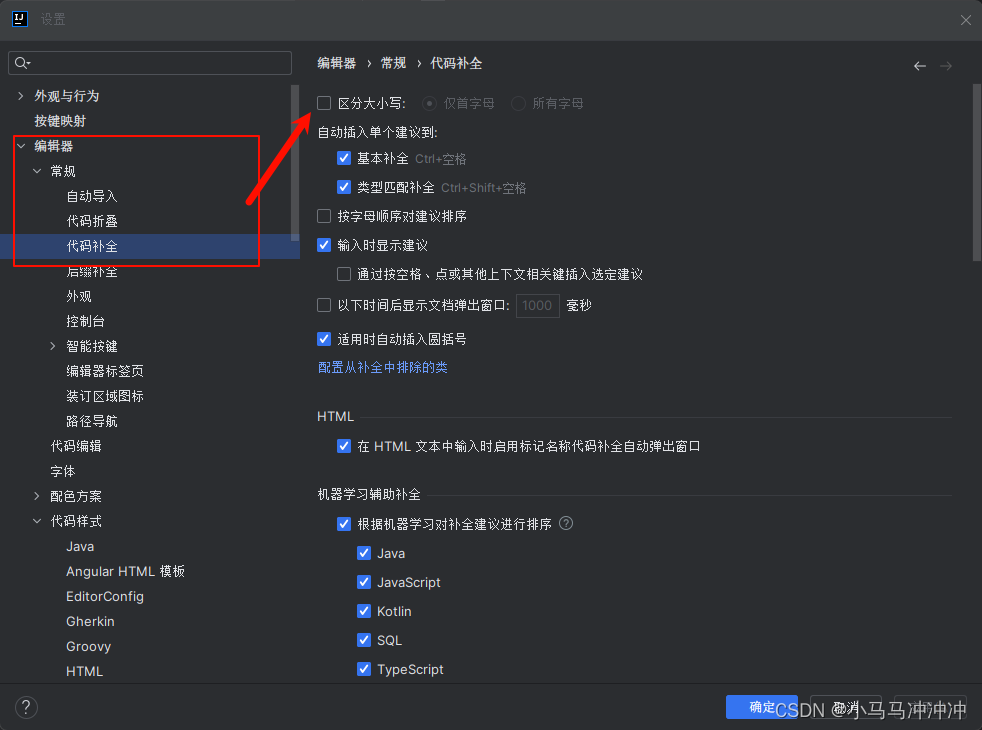
最后
本文将不定期更新,记录下自己在开发中好用的一些设置,如果你有什么问题也可以在评论区留言,一起探讨结局。
声明:本文内容由网友自发贡献,不代表【wpsshop博客】立场,版权归原作者所有,本站不承担相应法律责任。如您发现有侵权的内容,请联系我们。转载请注明出处:https://www.wpsshop.cn/w/黑客灵魂/article/detail/753490
推荐阅读
相关标签


